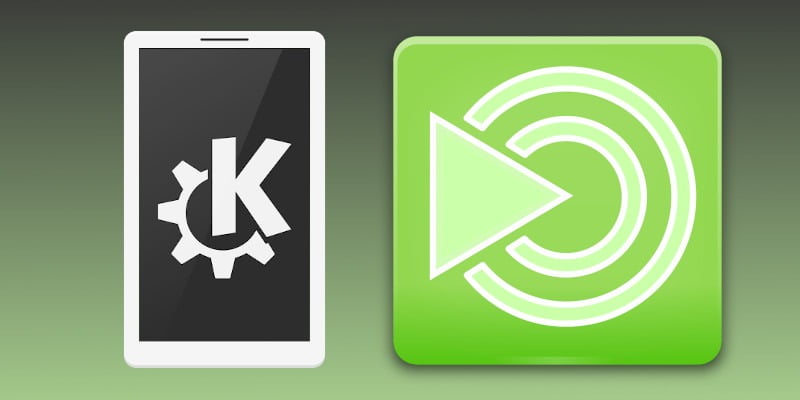KDE Connect es una forma muy conveniente de vincular su teléfono Android y su PC con Linux. Con él, puede ver sus notificaciones y responder mensajes de texto en su computadora de escritorio o portátil. También puede compartir archivos y enlaces entre los dos y controlar su PC desde su teléfono.
Aunque KDE Connect es súper popular y optimizado, todavía no se integra del todo bien con los escritorios GTK como MATE. Afortunadamente, hay una alternativa GTK en el indicador-kdeconnect.
Instalar KDE Connect
Comience instalando KDE Connect. Parece contraproducente, pero aún necesitará KDE Connect para que esto funcione. Claro, tiene un montón de dependencias, pero la mayoría de ellas son en realidad solo bibliotecas Qt. No obtendrá una tonelada de aplicaciones KDE o Plasma o incluso el entorno de escritorio en sí.
Está disponible en los repositorios de Debian y Ubuntu, así que instálelo con Apt.
sudo apt install kdeconnect
Instalar Flatpak
Hay algunas formas diferentes de instalar el indicador-kdeconnect, pero Flatpak es, con mucho, la más fácil. Si aún no lo tiene en su sistema, instálelo.
Habilitar centro plano
Ahora, habilite el repositorio Flathub en su sistema. Este es un repositorio importante y contiene toneladas de lo que Flatpak tiene para ofrecer, por lo que no se arrepentirá de instalarlo si planea usar Flatpak nuevamente en el futuro.
sudo flatpak remote-add --if-not-exists flathub https://flathub.org/repo/flathub.flatpakrepo
Instalar indicador-KDEConnect
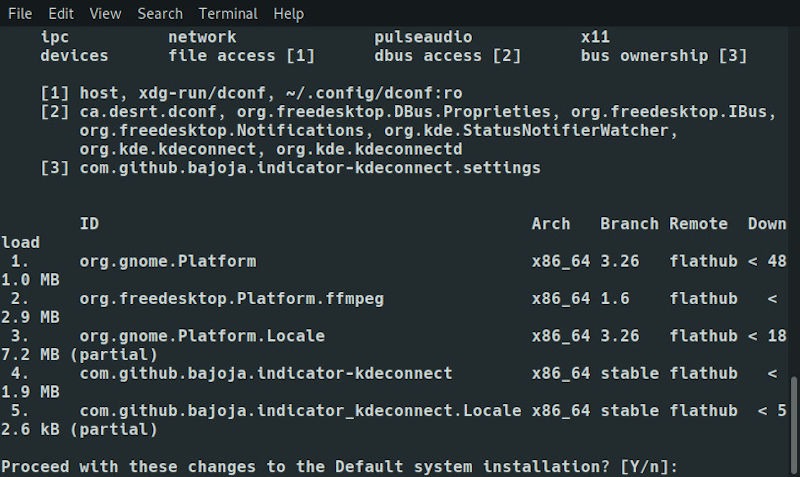
Una vez que haya agregado el repositorio a su sistema, puede instalar el indicador-kdeconnect.
sudo flatpak install flathub com.github.bajoja.indicator-kdeconnect
Durante la instalación, se le pedirá que instale varias dependencias de GNOME a través de Flatpak. Son necesarios y no interferirán con su sistema. Confirme y continúe con la instalación.
Descarga la aplicación
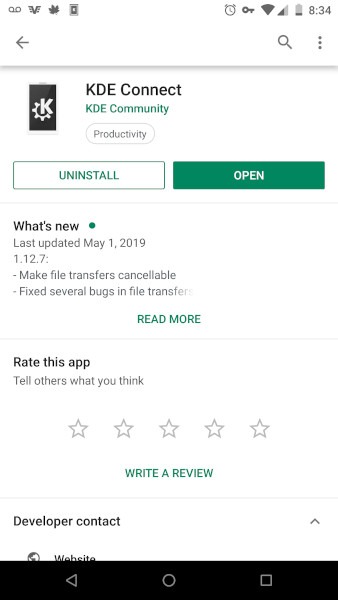
Abra Play Store y busque Conexión KDE, luego instálelo. Debe ser el primer resultado que aparezca.
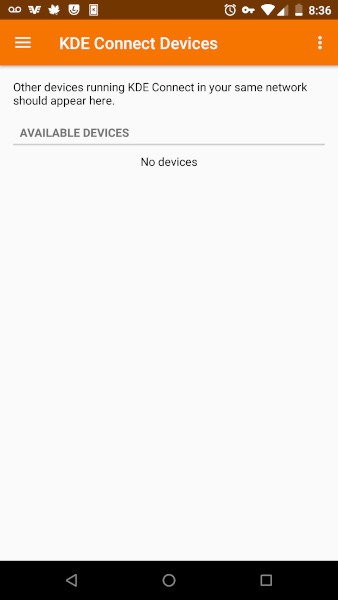
Abre la aplicación. Probablemente no verá mucho allí todavía, pero su computadora aparecerá allí cuando inicie KDE Connect allí también.
Conecte su teléfono
De vuelta en su computadora, cierre sesión en su cuenta de usuario y vuelva a iniciar sesión. Esto no siempre es necesario, pero es posible que deba hacerlo para ver el indicador de Flatpak en su lanzador.
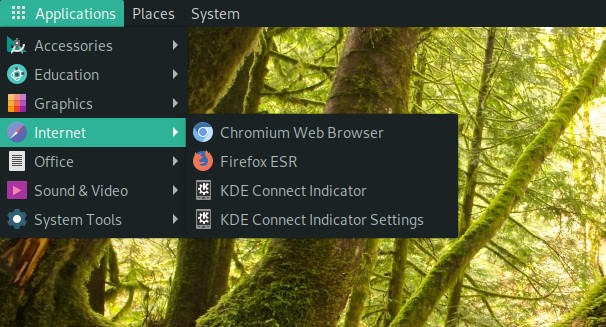
Abra su menú Aplicaciones y busque en la pestaña Internet. Allí verá dos opciones de KDE Connect. Inicie el indicador de conexión de KDE.
El icono aparecerá en la bandeja del sistema. Haga clic derecho sobre él y seleccione Configurar.
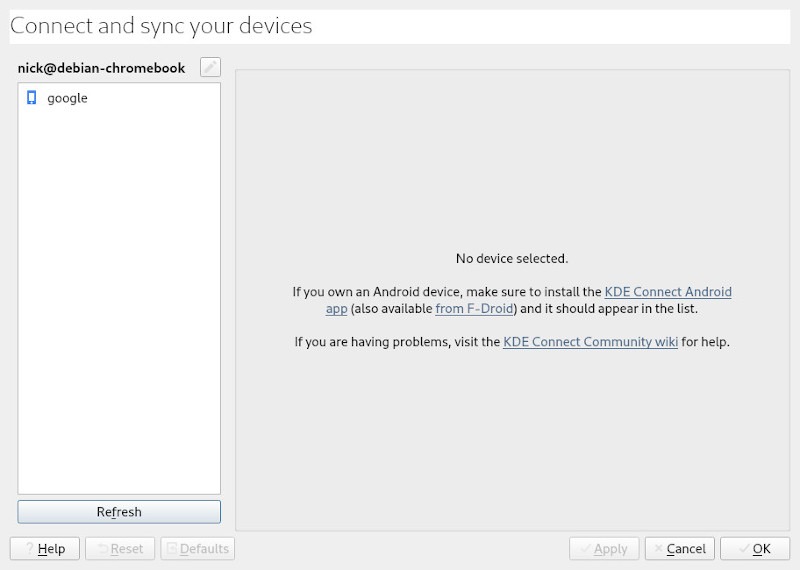
Se abrirá una nueva ventana y, con un poco de suerte, verá su dispositivo en la lista. Haga clic en él para ver su configuración en el lado derecho de la ventana. Luego, en la parte superior derecha, haga clic en el botón «Solicitar par».
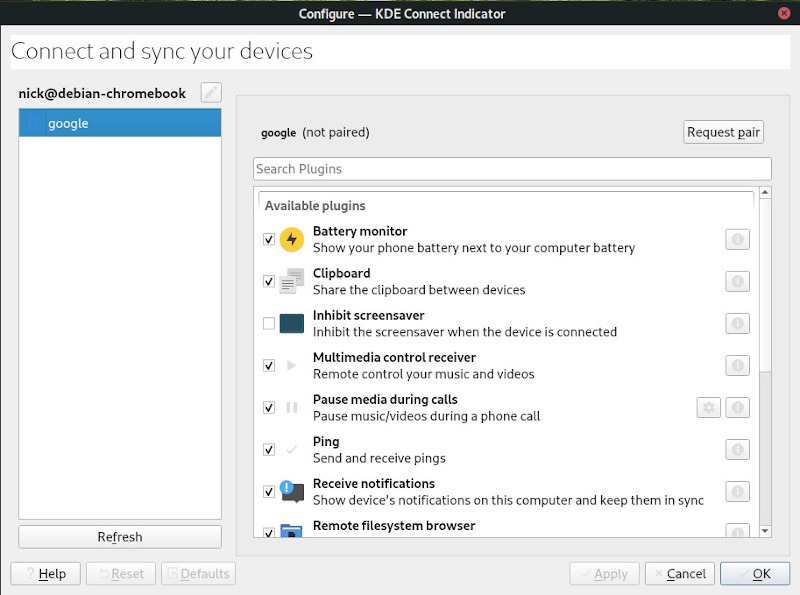
Recibirás una notificación en tu teléfono solicitando emparejar. Aceptar. La pantalla cambiará tanto en su teléfono como en la computadora mostrando que están emparejados. Ahora tiene acceso completo a las funciones de KDE Connect.